|
KERST 2023-2  Version française Version française 
Ce tutoriel a été créé avec CorelX17, mais il peut également être exécuté avec les autres versions. Pour traduire le tutoriel j'ai utilisé CorelX17 pour l'italien et CorelX2 pour le français. Suivant la version utilisée, vous pouvez obtenir des résultats différents. Depuis la version X4, la fonction Image>Miroir a été remplacée par Image>Renverser horizontalement, et Image>Renverser avec Image>Renverser verticalement. Dans les versions X5 et X6, les fonctions ont été améliorées par la mise à disposition du menu Objets. Dans la nouvelle version X7, nous avons à nouveau Miroir/Renverser, mais avec autres différences. Voir plus les détails à ce sujet ici Certaines dénominations ont changées entre les versions de PSP. Les plus frequentes dénominations utilisées:   Traduction en italien ici Traduction en italien ici Vos versions ici Vos versions ici Nécessaire pour réaliser ce tutoriel:  (les liens des sites des tubeuses ici)  consulter, si nécessaire, ma section de filtre ici Mehdi - Sorting Tiles ici Mura's Meister - Perspective Tiling ici AAA Frames - Texture Frame ici  Si vous voulez utiliser vos propres couleurs, n'hésitez pas à changer le mode et l'opacité des calques  1. Placer en avant plan la couleur #ffffff, et en arrière plan la couleur #cde4ec.  2. Ouvrir une nouvelle image transparente 900 x 600 pixels. 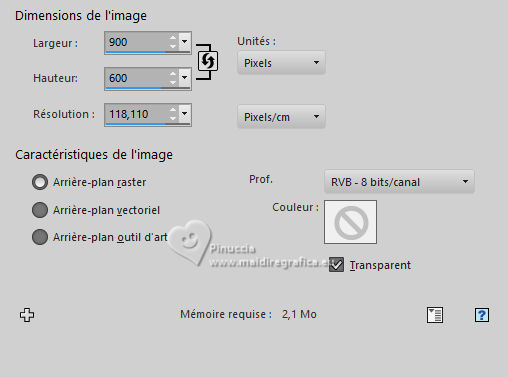 Remplir  l'image transparente avec la couleur blanche. l'image transparente avec la couleur blanche.3. Calques>Nouveau calque raster. Sélections>Sélectionner tout. 4. Ouvrir Kerstbal  Édition>Copier. Revenir sur votre travail et Édition>Coller dans la sélection. Sélections>Désélectionner tout. 5. Effets>Effets d'image>Mosaïque sans jointures, par défaut.  6. Réglage>Flou>Flou radial.  Effets>Effets de bords>Accentuer davantage. 7. Calques>Dupliquer. Effets>Modules Externes>Mehdi - Sorting Tiles.  Effets>Effets de bords>Accentuer. 8. Vous positionner sur le calque Raster 2. Effets>Modules Externes>Mura's Meister - Perspective Tiling.  Calques>Agencer>Placer en haut de la pile. 9. Activer l'outil Baguette magique  , tolérance et progressivité 0, , tolérance et progressivité 0,et cliquer dans la partie transparente pour la sélectionner. 10. Sélections>Modifier>Progressivité - 60 pixels. Presser 4 fois CANC sur le clavier  Sélections>Désélectionner tout. 11. Ouvrir deco-1.png  Édition>Copier. Revenir sur votre travail et Édition>Coller comme nouveau calque. Calques>Agencer>Déplacer vers le bas. 12. Ouvrir deco-4.png  Édition>Copier. Revenir sur votre travail et Édition>Coller comme nouveau calque. Objets>Aligner>Haut. 13. Ouvrir deco-2.png  Édition>Copier. Revenir sur votre travail et Édition>Coller comme nouveau calque. Placer le calque en mode Multiplier. 14. Vous positionner sur le calque du haut de la pile. Ouvrir deco-3.png  Édition>Copier. Revenir sur votre travail et Édition>Coller comme nouveau calque. Effets>Effets d'image>Décalage.  15. Effets>Effets 3D>Ombre portée, couleur noire.  16. Ouvrir deco-5.png  Édition>Copier. Revenir sur votre travail et Édition>Coller comme nouveau calque. Déplacer  le tube en bas à gauche. le tube en bas à gauche.17. Ouvrir deco-6.png  Édition>Copier. Revenir sur votre travail et Édition>Coller comme nouveau calque. Déplacer  ce tube en bas à droite. ce tube en bas à droite. 18. Activer à nouveau le tube Kerstbal  Édition>Copier. Revenir sur votre travail et Édition>Coller comme nouveau calque. Positionner  bien le tube au centre. bien le tube au centre. 19. Effets>Effets 3D>Ombre portée, comme précédemment.  20. Image>Ajouter des bordures, 2 pixels, symétrique, couleur d'arrière plan #cde4ec. Sélections>Sélectionner tout. Image>Ajouter des bordures, 50 pixels, symétrique, couleur #ffffff. 21. Effets>Effets 3D>Ombre portée, comme précédemment.  Sélections>Désélectionner tout. 22. Effets>Modules Externes>AAA Frames - Texture Frame.  23. Signer votre travail sur un nouveau calque. 24. Calques>Fusionner>Tous et enregistrer en jpg. Pour le tube de cette version merci Wieskes   Si vous avez des problèmes, ou des doutes, ou vous trouvez un link modifié, ou seulement pour me dire que ce tutoriel vous a plu, vous pouvez m'écrire. |


